안드로이드 및 퀘스트용 콘텐츠 라이브러리
| Eng | 繁中 | 日本語 | 한국어 | 简中 |
안드로이드 및 Oculus Quest용 콘텐츠 준비
PC 버전과 마찬가지로, DanceXR은 모든 모델, 모션 및 텍스처를 찾을 수 있도록 콘텐츠 폴더를 준비해야 합니다.
그러나 안드로이드 시스템은 엄격한 파일 액세스 규칙을 가지고 있습니다. 일반적으로 앱은 저장 공간 내의 폴더에 액세스할 수 없습니다. 따라서 안드로이드 및 퀘스트 버전은 기본적으로 PC에서 파일을 복사해야 하는 앱 저장 공간 내에 콘텐츠 라이브러리가 있습니다.
2024.3 버전부터는 파일 관리를 조금 더 쉽게하기 위해 저장 권한을 사용하고 있습니다. 이를 위해 DanceXR에 저장소 액세스 권한을 부여하고 시스템 파일 앱을 사용하여 파일을 이동하고 복사할 수 있습니다.
이전 버전이나 앱 내부 저장 공간을 사용하려는 경우, 콘텐츠 라이브러리는 여기에 있습니다: /Android/data/com.vrstormlab.dancexr/files/.
PC에 기기를 연결할 수 있는 경우
기기의 콘텐츠를 관리하는 데는 여전히 PC를 사용하는 것이 더 쉽습니다. Windows “파일 탐색기”에서 파일을 복사하고 붙여넣기만 하면 됩니다. PC에서 콘텐츠를 복사하기 전에 콘텐츠를 개별적으로 압축하여 관리를 쉽게하고 저장 공간을 줄이는 것이 좋습니다.
- 기기에 DanceXR을 설치합니다.
- 기기를 PC에 연결합니다. 팝업 대화 상자나 시스템 설정에서 “파일 전송”을 선택합니다.
- 이제 파일 탐색기를 열면 기기를 볼 수 있습니다.
- /DanceXR/ 또는 이전 버전을 사용하거나 내부 저장 공간을 사용하려는 경우 /Android/data/com.vrstormlab.dancexr/files/로 이동합니다. 해당 폴더가 보이지 않는 경우 DanceXR이 설치되어 있는지 확인하고 설치 후에도 찾을 수 없는 경우 알려주시면 최선을 다해 해결하겠습니다.
- 전체 콘텐츠 폴더를 해당 디렉토리로 복사합니다. 따라서 콘텐츠 폴더 구조는 다음과 같을 것입니다:
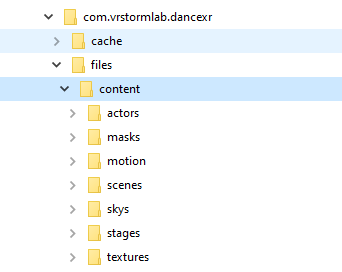
그럼 다음에 기기에서 DanceXR을 실행할 때 콘텐츠를 볼 수 있어야 합니다.
시스템 파일 앱 사용
새로운 외부 저장소 권한을 사용하면 시스템 파일 앱을 사용하여 라이브러리의 콘텐츠를 전송하고 관리할 수 있습니다.
저장소 루트 아래의 DanceXR 콘텐츠 폴더를 찾은 다음 다양한 유형의 콘텐츠를 위한 하위 폴더를 모두 볼 수 있고 파일을 이동하거나 이동할 수 있습니다.
콘텐츠 관리 앱 (안드로이드 전용)
안드로이드 버전에는 기기에서 콘텐츠를 구성하는 데 도움이 되는 콘텐츠 관리 앱이 함께 제공됩니다. DanceXR을 설치한 후 앱 서랍이나 데스크톱에서 볼 수 있어야 합니다. DanceXR 플레이어와 동일한 아이콘을 가지고 있지만 “콘텐츠 관리자”로 제목이 붙어 있습니다. 콘텐츠 관리 앱은 zip, png 및 jpg 형식만 지원합니다.
앱을 열면 콘텐츠 폴더를 볼 수 있고 해당 파일을 검색할 수 있습니다. 파일을 다른 곳으로 이동하거나 zip 파일 인코딩 설정을 할 수 있습니다.
콘텐츠 관리 앱은 지원되는 파일 유형 (zip, png 또는 jpg)의 파일을 열거나 공유할 때 대상으로 설정합니다.
- 브라우저에서 zip 파일을 다운로드하는 경우. 다운로드 후 다운로드한 파일을 탭하면 “라이브러리에 추가”로 표시된 DanceXR 아이콘이 표시됩니다. 해당 아이콘을 선택하고 파일을 저장할 위치를 선택한 후 콘텐츠 라이브러리로 복사됩니다.
- 파일 관리자 앱을 사용하여 전화를 둘러보고 메뉴에서 “열기”를 선택하면 DanceXR “라이브러리에 추가” 옵션을 볼 수 있습니다.
이것은 콘텐츠 관리자의 첫 번째 버전입니다. 계속해서 더 많은 기능을 추가할 예정입니다.